Описание
Часто задаваемые вопросы по представлению отчётности в ФНС
Часто задаваемые вопросы по представлению отчётности в ФНС
На отправленную отчётность не поступило «Подтверждение даты отправки» / «Квитанция о приеме» / «Извещение о вводе»
Если вам не поступили подтверждающие документы, рекомендуем:
- принять почту в программе «Референт», обновить страницу в «Онлайн-Спринтере» или нажать кнопку «Обменяться» в «1С-Спринтере»;
- проверить информацию о работоспособности ИФНС на форуме поддержки абонентов в разделе «Горячая информация». В данном разделе публикуется информация о технических работах и ориентировочных сроках восстановления работоспособности контролирующих органов. Если информации о технических работах нет и регламентированный срок, в течение которого документы должны были поступить, истёк, просим вас передать нам следующую информацию:
- даты отправки отчётов;
- виды отчётов, на которые не поступили ответы;
- ваши контактные данные (ФИО и телефон/e-mail).
Это можно сделать любым удобным для вас способом:
Мы свяжемся с ИФНС и сделаем все возможное, чтобы помочь вам решить данный вопрос как можно скорее.
Как отправить неформализованный документ в ИФНС
Представлять неформализованную отчётность рекомендуется по согласованию с ИФНС, в которой ваша организация состоит на учёте.
Чтобы отправить неформализованное письмо в ИФНС, необходимо:
В программе «Такском-Доклайнер»:
- На вкладке «Подготовка» нажать на кнопку «Создать документ»-«ФНС»-«Обращение»;
- Заполнить необходимы поля, добавить вложения (при необходимости), нажать «Создать».
После нажатия кнопки «Создать» на вкладке «Подготовка» появится файл, готовый к отправке в инспекцию, который необходимо отправить, как обычный отчет.
В программе «Референт»:
- на вкладке «Выходной контроль» нажать на кнопку «Письменное обращение налогоплательщика», расположенную в верхней панели программы,
- заполнить необходимые поля и прикрепить документ.
После нажатия кнопки «Сформировать» на выходном контроле программы появится файл, готовый к отправке в инспекцию, который необходимо отправить, как обычный отчёт.
- На вкладке «Черновики» нажать кнопку «Создать».
- Выбрать «Обращение в НО» слева, «1166102 — Обращение в налоговый орган» справа и нажать «Перейти к редактированию».
- Поля, помеченные красным, обязательны для заполнения. Также рекомендуем вам проверить поля, заполненные автоматически. Если данные автоматически не указаны или некорректны, внести изменения можно в разделе «Настройки». Поля «(налогоплательщик)», «ИНН:», «Адрес местожительства в РФ:» можно заполнить на вкладке «Реквизиты». Поля «КПП:», «ИФНС обращения:» — на вкладке «Контролирующие органы». Данные о подписанте — на вкладке «Должностные лица» или «Доверенное лицо».
- Вложения можно добавить с помощью кнопки «Загрузить».
Требования к вложениям:
doc. xml. html. txt. pdf. rtf. tiff. jpeg. xls. odt. ods. docx. xlsx. jpg. nds
256 градаций серого цвета
- Удалить вложение (при необходимости) можно с помощью кнопки
 .
.
- Когда вы закончите составление письма, следует нажать кнопки «Сохранить» и «Отправить».
- Дождаться, когда письмо переместится с вкладки «Черновики» на вкладку «ФНС» > «Отправленные». До этого момента рекомендуется не закрывать страницу и не прерывать соединение с Интернетом.
- открыть справочник «Регламентированная и финансовая отчётность» > «Журнал обмена»;
- перейти на вкладку «ФНС» > «Исходящие документы»;
- нажать кнопки «Добавить» и «Отправить».
Важно! Формируемый контейнер должен удовлетворять условиям приказа ФНС России ММВ-7-6-535@:
- максимальный исходный объём файла 256 мб;
- максимальный объем файла в заархивированном виде 15 мб;
- максимальный суммарный объем обращения с вложениями 18 мб;
- максимальное количество файлов вложений более 28 мб;
- изображения, вложенные в документы форматов PDF, RTF, Microsoft Word, Microsoft Excel, Open Document Text, Open Document, Open Document Spreadsheet, Open XML Word и Open XML Spreadsheet, должны быть черно-белыми, с разрешением не менее 150 и не более 300 точек на дюйм, с использованием 256 градаций серого цвета.
Пример заполнения доверенности
г. Москва __ ___________20__ г.
Общество с ограниченной ответственностью «Наименование Организации», ИНН XXXXXXXXXX, КПП XXXXXXXXX, ОГРН XXXXXXXXXXXXXX, в лице директора Иванова Сергея Лукича, действующего на основании Устава, уполномочивает Громову Елену Михайловну (паспорт XX XX N XXXXXX, выданный УВД ___ по г. _______________, код подразделения XXX-XXX) представлять интересы Общества с ограниченной ответственностью «Наименование Организации» в налоговых органах РФ и совершать все необходимые для этого действия, в том числе подписывать от имени директора Общества с ограниченной ответственностью «Наименование Организации» бухгалтерскую и налоговую отчётность, представлять, запрашивать и получать от имени Общества с ограниченной ответственностью «Наименование Организации» любые документы.
Настоящая доверенность выдана сроком на три года без права передоверия.
Директор ООО «Наименование Организации» Иванов С.Л.
Как сформировать запрос off line в налоговый орган
В программе «Референт»
Для формирования запроса необходимо:
- запустить программу «Референт»;
- перейти на вкладку «Выходной контроль»;
- выбрать в пункт меню «Действия» > «Создать» > «Запросы ФНС».
Откроется окно «Запросы ФНС». Если у вас несколько организаций, необходимо выбрать ту, от имени которой необходимо отправить запрос, и нажать кнопку «ОК».
После появится форма для заполнения запроса. В данной форме необходимо:
- в поле «Направление ИФНС» выбрать из выпадающего списка код налогового органа, в который отправляется запрос;
- в поле «Ответственное лицо» выбрать ФИО владельца сертификата ключа подписи;
- в поле «Налогоплательщик» указать организацию, для которой формируется запрос;
- в поле «Конечная ИФНС» указать налоговый орган, в котором организация состоит на учете;
- в поле «Форма ответа» выбрать из выпадающего списка тип (формат) электронного документа, который вы получите в ответ;
- в поле «Код запроса» указывается, какой именно документ нужно получить из налоговой инспекции:
- справку о состоянии расчётов по налогам, сборам, пеням и штрафам;
- выписку операций по расчётам с бюджетом;
- перечень налоговых деклараций (расчётов) и бухгалтерской отчётности;
- акт сверки расчётов по налогам, сборам, пеням и штрафам;
- справку об исполнении налогоплательщиком (плательщиком сборов, налоговым агентом) обязанности по уплате налогов, сборов, пеней, штрафов.
После заполнения формы нажать на кнопку «Создать», сформированный запрос появится на вкладке «Выходной контроль», и вы сможете успешно отправить его в инспекцию.
С помощью сервиса «Онлайн-Спринтер»
Для формирования запроса необходимо:
- в «Онлайн-Спринтере» выбрать пункт бокового меню «Черновики»;
- в левом верхнем углу нажать кнопку «Создать»;
- выбрать из списка документов элемент «Запрос ИОН»;
- из выпадающего списка «Выберите форму документа…» выбрать форму, заполнить её и нажать на кнопку «Отправить».
В ПК «1С-Спринтер»
Для формирования запроса необходимо:
- в разделе «Регламентированная и финансовая отчётность» открыть меню «Журнал обмена» (в «Бухгалтерии Предприятия» 3.0 «Журнал обмена» находится в меню «Администрирование»);
- открыть вкладку «ФНС»;
- перейти на вкладку «Запросы» и нажать кнопку «Новый»;
- заполнить необходимые поля и отправить запрос.
Книги покупок/продаж отображаются пустыми, хотя были заполнены
Если книги покупок/продаж отображаются пустыми после выгрузки из бухгалтерской программы, необходимо проверить строку «Признак актуальности ранее представленных сведений» (код строки 001 ):
- Цифру 0 нужно проставить в случае, если в ранее представленной декларации сведения по данному разделу не представлялись (либо если в них выявлены несоответствия).
- Цифру 1 нужно проставить в случае, если сведения, представленные в ИФНС ранее, актуальны, достоверны и не изменены.
Если проставлена цифра 1, раздел будет пустым.
Чтобы отправить книгу покупок/продаж в ИФНС заполненной, необходимо проставить цифру 0 в строке 001.
При проверке доп. разделов в декларации по НДС возникает сообщение «Нарушена структура XML-файла. Файл не может быть обработан»
Данное сообщение возникает, если в отчёте есть служебные символы «<>&’”» в ненадлежащем месте.






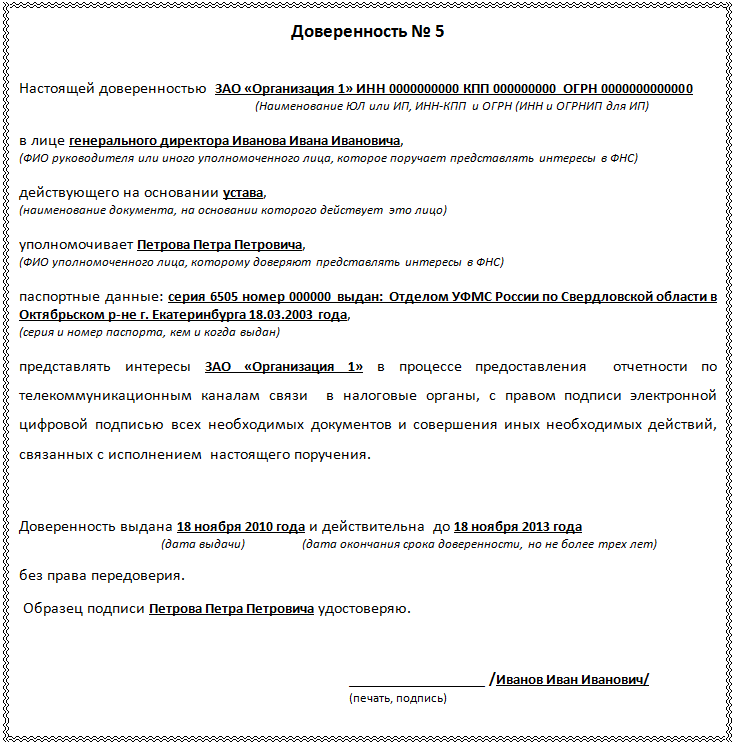



 .
.